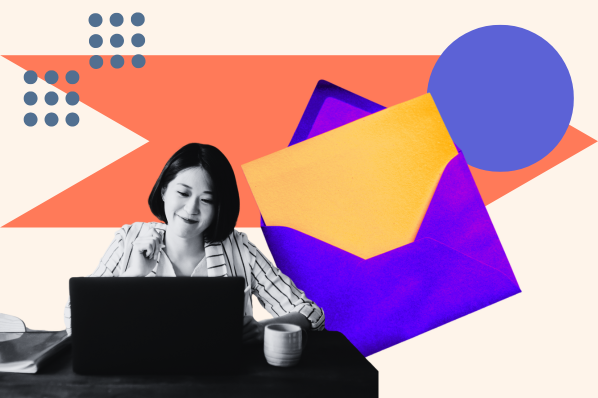想像一下,等待一封重要的電子郵件,卻從未收到它,然後幾個月後在垃圾資料夾中發現它。 這可能發生在你身上,我也發生過 知道 這發生在我身上。
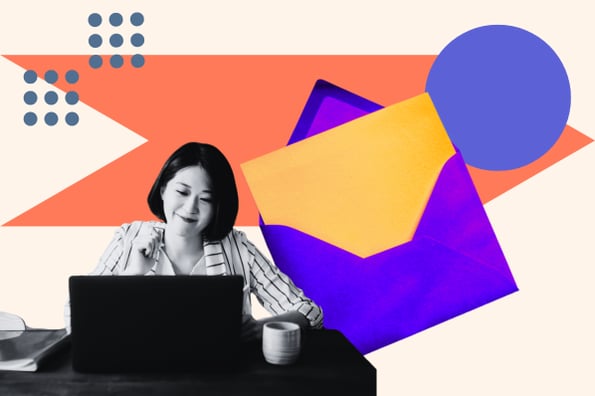
我必須聯絡我的 IT 團隊,他們教我如何將電子郵件地址列入白名單。
將電子郵件列入白名單是一項有用的技術技能。 我確保將我最喜歡的電子郵件通訊、我希望收到的任何重要聯絡人以及 DocuSign 等軟體程式列入白名單。
我確信我不會錯過任何重要消息,讓我安心無憂。
![→ 立即下載:電子郵件行銷初學者指南 [Free Ebook]](https://no-cache.hubspot.com/cta/default/53/53e8428a-29a5-4225-a6ea-bca8ef991c19.png)
在本文中,我將向您展示如何將所有主要電子郵件提供者(例如 Gmail 和 Outlook)上的電子郵件列入白名單。 然後,我將解釋為什麼將電子郵件列入白名單對行銷人員很重要,並分享與訂閱者溝通流程的技巧。
什麼是白名單電子郵件?
為什麼要將電子郵件列入白名單?
如何將電子郵件列入白名單
如何在 Outlook 中將電子郵件列入白名單
如何將雅虎電子郵件列入白名單
如何在 AOL 中將電子郵件列入白名單
如何將 Apple Mail 中的電子郵件列入白名單
如何在 Windows Live 桌面中將電子郵件列入白名單
如何在 ProtonMail 中將電子郵件列入白名單
為什麼提示您的訂閱者將您的電子郵件列入白名單?
如何讓訂閱者將您的電子郵件地址列入白名單
白名單以外的最佳電子郵件實踐
什麼是白名單電子郵件?
白名單是經批准或安全的電子郵件地址列表,可協助垃圾郵件過濾器確定是否允許發送。 白名單也可以稱為允許清單或安全清單。
為什麼要將電子郵件列入白名單?
如果您的收件匣與我的收件匣類似,您可能會很想取消訂閱並刪除所有內容。 但是,這不是一個偉大的計劃。 收件匣中的一些電子郵件很重要。 例如,您列入白名單的電子郵件。
如果我在收件者的白名單中,我可以保證我的電子郵件將會被收到。 如果我想確保收到來自某個人或公司的消息,我只需手動將他們新增為聯絡人。
將白名單電子郵件視為「您真正想要接收的電子郵件」。 這些電子郵件可以是預約提醒、您追蹤的部落客的更新或您最喜歡的零售店的優惠券。
您可能想要將電子郵件列入白名單的其他原因還有很多,包括:
- 掌握重要電子郵件。
- 管理您的收件匣。
- 降低垃圾郵件或網路釣魚攻擊的風險。
- 遵守某些行業標準。
無論您使用 Google 還是 Windows Live,我們都花一點時間了解如何將各種電子郵件提供者的電子郵件列入白名單。
1. 點擊 Gmail 中的齒輪圖標,然後從「快速設定」選單中選擇「查看所有設定」。
![]()
2. 導覽至頂部選單中的「過濾器和封鎖的位址」。

3. 選擇「建立新過濾器」。
在 Gmail 中,將電子郵件列入白名單實際上涉及建立篩選器。

4. 在「寄件者」欄位中新增特定電子郵件或整個網域。
我在「寄件者」欄位中指定將哪些內容列入白名單。 在 Gmail 中,我可以指定特定的電子郵件地址(例如,hello@domain.com),也可以透過省略 at 符號之前的所有內容將整個網域列入白名單(例如,@domain.com)。
前者將一個特定的電子郵件地址列入白名單,而後者將任何從該網域發送電子郵件的人列入白名單。

5. 按一下「建立過濾器」。
從那裡,我不需要輸入任何額外的資訊。 我只需點擊“建立過濾器” 視窗底部的按鈕(藍色“旁邊”搜尋” 按鈕)。
6. 勾選「絕不將其傳送至垃圾郵件」複選框。
單擊該按鈕會彈出一個新視窗。 這裡是我實際指定將電子郵件列入白名單的地方。 在 Gmail 中,我透過檢查“切勿將其發送到垃圾郵件: 盒子。
這樣做將確保符合我指定條件的電子郵件永遠不會進入垃圾郵件或垃圾箱(除非我手動將它們移動到那裡)。

7. 點選「建立過濾器」。
指定此資訊後,我單擊 建立過濾器 再次按鈕,這將在 Gmail 中建立白名單。
注意:Android 的預設電子郵件提供者是 Gmail。 請按照上述說明將 Android 裝置上的電子郵件列入白名單。
1. 按一下 Outlook 中的齒輪圖標,然後選擇「查看所有 Outlook 設定」。
![]()
當您選擇它時,會出現一個下拉式選單。 您將選擇下拉式選單底部的「查看所有 Outlook 設定」。

2. 從設定選單中選擇「郵件」。

3. 從子選單中選擇「垃圾郵件」。
4. 按一下「安全寄件者和網域」下的「新增」。

5. 輸入您想要列入白名單的電子郵件地址。
6. 選擇“儲存”。
這將保存您的白名單首選項,並確保符合條件的電子郵件不會進入 Outlook 中的垃圾電子郵件資料夾。
如何將雅虎電子郵件列入白名單
1. 開啟雅虎信箱並登入。
2. 導覽至“設定”,然後按一下“更多設定”。

圖片來源
3. 選擇「篩選器」並點選「新增篩選器」以輸入您想要列入白名單的電子郵件。

圖片來源
4. 為過濾器命名並新增電子郵件地址。
5. 選擇將所有郵件傳送至「收件匣」。
6. 儲存您的設定。
如何在 AOL 中將電子郵件列入白名單
1. 登入您的 AOL 帳戶。
2. 從左側導覽窗格中開啟「聯絡人」。

圖片來源
3. 點選「新聯絡人」圖示並新增電子郵件地址。

圖片來源
4. 點選「新增聯絡人」按鈕,即可完成設定。
如何將 Apple Mail 中的電子郵件列入白名單
1. 登入您的 Apple Mail 帳戶。
2. 點選選單列中的「郵件」。
3. 選擇“設定”。
4. 按一下「規則」標籤。

5. 在框框中輸入新的描述。 「白名單」是一個很好的描述。
6. 輸入您想要列入白名單的位址,然後從下拉式選單中選擇「收件匣」。

7. 選擇「確定」儲存變更。
如何在 Windows 365 桌面中將電子郵件列入白名單
1. 開啟 Windows Outlook 365 應用程式。
2. 導覽至“工具”,然後選擇“規則”。
3. 按一下「新規則」。
4. 將您的規則命名為「白名單」。
5. 選擇「寄件者」並輸入電子郵件地址。
6. 然後,從下拉式選單中選擇“移至”,並從下一個下拉式選單中選擇“收件匣”。
7. 點選「儲存」儲存您的設定。
如何在 ProtonMail 中將電子郵件列入白名單
1. 登入您的 ProtonMail 帳號。
2. 按一下“設定”,然後選擇“前往設定”。
3. 從側邊欄中選擇“過濾器”。
4. 按一下「新增位址或網域」。
一旦我點擊 新增地址或域名 按鈕,它將打開下拉式選單。 然後,我選擇 允許。
5. 選擇“電子郵件”或“網域”。
根據我的選擇,我可以在欄位框中輸入電子郵件地址或網域。
6. 點選「新增地址」儲存變更。
為什麼提示您的訂閱者將您的電子郵件列入白名單?
如果您是部落客或電子郵件行銷人員,請您的訂閱者將您的電子郵件地址列入白名單也沒什麼壞處。 作為一名前博主,我發現直接公開地向訂閱者提出我的請求是最好的方法。
通常,我的訂閱者不知道他們可以選擇將我的電子郵件地址新增至他們的聯絡人清單。
如果您撰寫時事通訊,這會特別有幫助。 為了了解更多信息,我採訪了 HubSpot 的高級專案經理 Kaitlin Milliken。 在之前的職位中,美利肯為一家媒體組織撰寫了兩份不同的電子報。
「我的時事通訊主要針對大公司的高階主管。 他們的收件匣經常將組織外部的電子郵件作為垃圾郵件歸檔。 我想確保他們確實收到了我寫的電子郵件,」米利肯說。 「要求人們將我的電子郵件列入白名單從來不會感到尷尬。 它幫助他們獲得了他們想要的信息,並幫助我接觸到了我的受眾。
不要認為要求他們將您的電子郵件列入白名單是一種咄咄逼人的行為。 當您考慮一下時,透過訂閱您的時事通訊,您的訂閱者會邀請您進入您的收件匣。
他們希望查看和閱讀您的內容,而無需搜尋收件匣。 您最不希望電子郵件出現的地方是垃圾郵件匣,或更糟糕的是垃圾桶。
如何讓訂閱者將您的電子郵件地址列入白名單
當您撰寫電子郵件要求訂閱者將您列入白名單時,請考慮使用簡單的語言,將額外的步驟描述為對收件者的好處:
“為了確保我們的電子郵件始終到達您的收件箱,請將我們添加到您的電子郵件白名單中。”
理想情況下,您應該將此訊息包含在向新訂閱者發送的第一封電子郵件中,以提高新關係開始時的電子郵件送達率。
請務必使用電子郵件行銷工具,例如 HubSpot 的電子郵件行銷工具,它可以實現個人化,從而幫助提高開啟率。
米利肯說她有一封專門用於白名單的電子郵件。 「當我有了新訂閱者時,他們被納入電子郵件工作流程。 第一則訊息是普遍歡迎,第二條訊息解釋了人們如何將我的電子郵件列入白名單。 她說。
您可以使用自己的才華和品牌聲音來製作引人注目的電子郵件訊息,而不是標準的「將此電子郵件列入白名單」短語。
數位行銷代理商 Yokel Local 在其重新參與活動中做得很好,旨在與可能不打開電子郵件的客戶重新建立聯繫:
雖然上面的電子郵件在電子郵件行銷活動中具有特定功能,但您也可以在所有通訊的頁腳中包含更通用的白名單提醒,如下所示:
請記住,並非所有收件人都知道什麼是白名單,因此您可能還需要納入他們需要採取的步驟。 為了使過程簡單,您可以包含指向最常見 Web 客戶端的說明的鏈接,如下所示:
「為了確保我們的電子郵件始終到達您的收件匣,請將我們加入為聯絡人或將我們新增至您的白名單。 如果您有 Gmail 帳戶,請依照下列步驟操作。 或者,如果您使用 Outlook,請在此處查找步驟。
請確保您包含最受歡迎的電子郵件提供者的說明。
「如果您的網站上有新聞通訊頁面,則可以包含一個包含白名單說明的下拉式選單。 這可以讓您的訂閱者了解為什麼他們從未收到您的電子郵件。 然後他們就可以解決自己的問題。 美利肯說。
白名單以外的最佳電子郵件實踐
鼓勵訂閱者將您的電子郵件列入白名單是一種最佳實踐,可以幫助您提高電子郵件的送達率。 然而,這並不是唯一可以幫助您提高交付能力的因素。 以下是一些額外的故障保護:
所有這些對於確保您的潛在客戶和客戶聽到您的訊息非常重要,以便您保持領先地位並發展您的業務。
編者註:這篇文章最初發表於 2019 年 4 月,為了全面性已進行了更新。